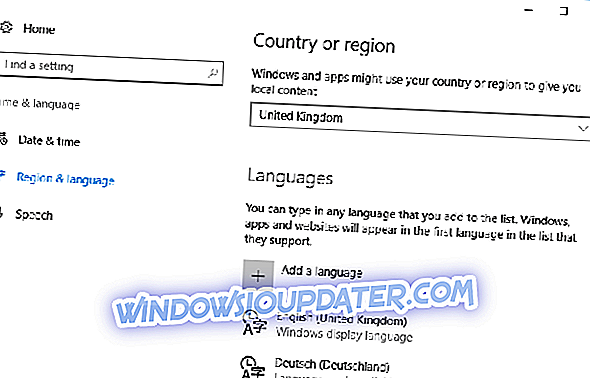Το NBA 2K18 είναι ένα εθιστικό παιχνίδι προσομοίωσης μπάσκετ που προσφέρει στους παίκτες την ευκαιρία να γίνουν οι καλύτεροι παίκτες μπάσκετ στον κόσμο. Δυστυχώς, πολλοί παίκτες ανέφεραν ότι η συνολική εμπειρία παιχνιδιού NBA 2K18 αφήνει πολλά να είναι επιθυμητά. Το παιχνίδι επηρεάζεται από πληθώρα προβλημάτων, από μικρά σφάλματα μέχρι σοβαρά προβλήματα που εμποδίζουν πραγματικά τους παίκτες να παίζουν το παιχνίδι.
Προκειμένου να σας βοηθήσουμε να διορθώσετε μερικά από τα πιο συνηθισμένα θέματα NBA 2K18, έχουμε συντάξει μια λίστα με εναλλακτικές λύσεις που θα πρέπει να επιλύσουν γρήγορα αυτά τα προβλήματα.
Διορθώστε τα ζητήματα NBA 2K18
Λύση 1 - Εγκαταστήστε τις τελευταίες ενημερώσεις των Windows
Βεβαιωθείτε ότι έχετε εγκαταστήσει τις πιο πρόσφατες ενημερώσεις των Windows στον υπολογιστή σας για να απολαύσετε μια ομαλή εμπειρία παιχνιδιού.
Για να αποκτήσετε πρόσβαση στην ενότητα Windows Update, μπορείτε απλά να πληκτρολογήσετε "ενημέρωση" στο πλαίσιο αναζήτησης. Αυτή η μέθοδος λειτουργεί σε όλες τις εκδόσεις των Windows. Στη συνέχεια, μεταβείτε στο Windows Update, ελέγξτε για ενημερώσεις και εγκαταστήστε τις διαθέσιμες ενημερώσεις.

Λύση 2 - Εγκαταστήστε τις τελευταίες ενημερώσεις προγραμμάτων οδήγησης γραφικών
Βεβαιωθείτε ότι έχετε εγκαταστήσει τα πιο πρόσφατα προγράμματα οδήγησης στον υπολογιστή σας. Η χρήση των τελευταίων πόρων βελτιστοποίησης βελτιώνει σημαντικά την εμπειρία παιχνιδιού σας. Χρησιμοποιήστε τους παρακάτω συνδέσμους για να ελέγξετε αν εκτελείτε τα πιο πρόσφατα προγράμματα οδήγησης γραφικών στον υπολογιστή σας των Windows:
- Nvidia
- AMD
- Intel
Επίσης, βεβαιωθείτε ότι χρησιμοποιείτε την ειδική GPU κατά την αναπαραγωγή του NBA 2K18.
Λύση 3 - Επαναφέρετε το λογισμικό της κάρτας γραφικών σας
Οι κάρτες γραφικών έρχονται με δικό τους λογισμικό: η NVIDIA έρχεται με τον πίνακα ελέγχου της NVIDIA και η AMD διαθέτει το Catalyst Control Center. Τα δύο προγράμματα επιτρέπουν στους χρήστες να δημιουργήσουν προφίλ που ενδέχεται να επηρεάσουν το NBA 2K18. Με την επαναφορά τους στις προεπιλεγμένες τιμές, επιτρέπετε στο παιχνίδι να πάρει τον έλεγχο των ρυθμίσεων γραφικών.
Πώς να επαναφέρετε τον Πίνακα Ελέγχου NVIDIA:
- Κάντε δεξί κλικ στην επιφάνεια εργασίας σας> επιλέξτε NVIDIA Control Panel
- Μεταβείτε στη Διαχείριση ρυθμίσεων 3D> κάντε κλικ στην επιλογή Επαναφορά προεπιλογών.
Πώς να επαναφέρετε το Κέντρο ελέγχου Catalyst AMD
- Κάντε δεξί κλικ στην επιφάνεια εργασίας σας> επιλέξτε Κέντρο ελέγχου καταλύτη (γνωστός και ως κέντρο VISION)
- Μεταβείτε στις Προτιμήσεις> κάντε κλικ στην επιλογή Επαναφορά εργοστασιακών προεπιλογών.
Λύση 4 - Ενημέρωση του DirectX
Το DirectX είναι ένα σύνολο εργαλείων που επιτρέπουν στα παιχνίδια να λειτουργούν απευθείας με το υλικό βίντεο και ήχου του υπολογιστή σας. Για περισσότερες πληροφορίες σχετικά με την τελευταία έκδοση του DirectX και τον τρόπο εγκατάστασής της, μεταβείτε στη σελίδα υποστήριξης της Microsoft.
Λύση 5 - Επίλυση προβλημάτων διαφθοράς των αρχείων χρηστών των δεδομένων NBA 2K18
Εάν σας ζητηθεί το σφάλμα "Το αρχείο είναι κατεστραμμένο " ή "Το αρχείο λείπει" στο Xbox One, ο συγκεκριμένος τρόπος αντιμετώπισης μπορεί να σας βοηθήσει. Πιο συγκεκριμένα, πρόκειται να διαγράψετε τα κατεστραμμένα αρχεία από την κονσόλα σας και στη συνέχεια να τα ανακτήσετε από το cloud.
- Μεταβείτε στον Πίνακα ελέγχου> επιλέξτε NBA2k18
- Επιλέξτε Διαχείριση του παιχνιδιού> μεταβείτε στα Αποθηκευμένα δεδομένα
- Εκκαθάριση αρχείου εφεδρικού χώρου
- Έξοδος και μεταβείτε στις Ρυθμίσεις> επιλέξτε Όλες οι ρυθμίσεις
- Άνοιγμα συστήματος> Άνοιγμα αποθήκευσης
- Επιλέξτε Εκκαθάριση τοπικών αποθηκευμένων παιχνιδιών> επανεκκινήστε το Xbox One
- Ξεκινήστε το Nba2k18 και περιμένετε να συγχρονιστούν τα αρχεία. Μόλις συγχρονιστούν τα αρχεία, θα πρέπει να είστε σε θέση να συνεχίσετε το παιχνίδι σας.
Προκειμένου να αυξήσετε την απόδοση του παιχνιδιού σας και να απαλλαγείτε από επιβραδύνσεις, καθυστερήσεις, χαμηλή FPS και άλλα ενοχλητικά ζητήματα, σας συνιστούμε να κατεβάσετε το Game Fire (δωρεάν).
Για να διορθώσετε ζητήματα κατεστραμμένων αρχείων στον υπολογιστή, μπορείτε επίσης να επαληθεύσετε την ακεραιότητα των αρχείων παιχνιδιών σας στο Steam:
- Επανεκκινήστε τον υπολογιστή σας> εκκινήστε το Steam
- Μεταβείτε στην ενότητα Βιβλιοθήκη> κάντε δεξί κλικ στο NBA 2K18> επιλέξτε Ιδιότητες.
- Επιλέξτε την καρτέλα Τοπικά αρχεία> κάντε κλικ στο κουμπί "Επαλήθευση της ακεραιότητας των αρχείων παιχνιδιών".
- Περιμένετε έως ότου ο Steam ολοκληρώσει την εργασία> εκκινήστε ξανά το παιχνίδι και ελέγξτε εάν το πρόβλημα παραμένει.
Λύση 6 - Επισκευή του μητρώου σας
Ο πιο απλός τρόπος για να επιδιορθώσετε το μητρώο σας είναι να χρησιμοποιήσετε ένα ειδικό εργαλείο, όπως το CCleaner. Μην ξεχάσετε να δημιουργήσετε αντίγραφα ασφαλείας του μητρώου σας σε περίπτωση που κάτι πάει στραβά.
Μπορείτε επίσης να χρησιμοποιήσετε τον Έλεγχο αρχείων συστήματος της Microsoft για να ελέγξετε τη διαφθορά αρχείων συστήματος. Το βοηθητικό πρόγραμμα επαληθεύει την ακεραιότητα όλων των προστατευμένων αρχείων συστήματος και επισκευάζει τα αρχεία με προβλήματα, όταν είναι δυνατό. Ακολουθεί ο τρόπος εκτέλεσης μιας σάρωσης SFC:
1. Μεταβείτε στην επιλογή Έναρξη> πληκτρολογήστε cmd > κάντε δεξί κλικ στην επιλογή Γραμμή εντολών> επιλέξτε Εκτέλεση ως διαχειριστής

2. Τώρα πληκτρολογήστε την εντολή sfc / scannow

3. Περιμένετε μέχρι να ολοκληρωθεί η διαδικασία σάρωσης και, στη συνέχεια, κάντε επανεκκίνηση του υπολογιστή σας. Όλα τα κατεστραμμένα αρχεία θα αντικατασταθούν κατά την επανεκκίνηση. Ξεκινήστε πάλι το NBA 2K18 και ελέγξτε εάν τα προβλήματα παραμένουν.
Λύση 7 - Επανεκκινήστε το δίκτυό σας
Μια εναλλακτική λύση είναι να μεταβείτε με μη αυτόματο τρόπο το δίκτυό σας. Φαίνεται ότι κάποιες επιγραμμικές λειτουργίες μπορεί να προκαλέσουν περιστασιακή καταστροφή αρχείων. Ακολουθήστε τις παρακάτω οδηγίες για να επιλύσετε αυτό το ζήτημα.
PC:
- Μεταβείτε στην επιλογή Έναρξη> πληκτρολογήστε 'ρυθμίσεις'> κάντε διπλό κλικ στο πρώτο αποτέλεσμα για να ανοίξετε τη σελίδα Ρυθμίσεις
- Μεταβείτε στο Δίκτυο και Internet> Κατάσταση> μετακινηθείτε προς τα κάτω στην επιλογή Επαναφορά δικτύου

- Χτυπήστε το κουμπί 'Επαναφορά τώρα'> επιβεβαιώστε την επιλογή σας.
- Εγκαταστήστε ξανά το δίκτυό σας.
Xbox One:
- Μεταβείτε στις Ρυθμίσεις> μεταβείτε στις Ρυθμίσεις δικτύου
- Επιλέξτε "Ξεχάστε το δίκτυό σας" ή "Εκτός σύνδεσης"
- Τερματίστε την κονσόλα και αποσυνδέστε την πηγή ενέργειας
- Ξεκινήστε πάλι το Xbox One
- Ενεργοποιήστε το Δίκτυό σας> έναρξη του παιχνιδιού
Λύση 8 - Απενεργοποίηση εφαρμογών φόντου
Μερικές φορές, οι εφαρμογές φόντου ενδέχεται να επηρεάσουν τα παιχνίδια σας. Δοκιμάστε να τις απενεργοποιήσετε για να δείτε αν αυτή η ενέργεια διορθώνει κάποια από τα σφάλματα NBA 2K18 που αντιμετωπίζετε.
- Στα Windows 10, μπορείτε να απενεργοποιήσετε τις εφαρμογές φόντου χρησιμοποιώντας τη σελίδα Ρυθμίσεις:
- Μεταβείτε στην επιλογή Έναρξη> πληκτρολογήστε 'ρυθμίσεις'> κάντε διπλό κλικ στο πρώτο αποτέλεσμα
- Μεταβείτε στην επιλογή Απόρρητο> μετακινηθείτε προς τα κάτω σε εφαρμογές φόντου> απενεργοποιήστε την εναλλαγή εφαρμογών φόντου

- Κάντε επανεκκίνηση του υπολογιστή σας> ελέγξτε εάν το πρόβλημα παραμένει.
Ελπίζουμε ότι οι παραπάνω λύσεις σας βοήθησαν να διορθώσετε μερικά από τα πιο κοινά θέματα NBA 2K18. Εάν αντιμετωπίσατε άλλες λύσεις για να επιδιορθώσετε τα σφάλματα που επηρεάζουν το παιχνίδι, μπορείτε να βοηθήσετε την κοινότητα τυχερών παιχνιδιών καταγράφοντας τα βήματα αντιμετώπισης προβλημάτων στην παρακάτω παράγραφο σχολίων.